Cum funcționează culoarea selectivă, cum funcționează culoarea selectivă
Cum funcționează culoarea selectivă
Descrierea lucrării "Corecție selectivă a culorii" (Culoare selectivă)
Corecția culorilor imaginii prin intermediul "Culorii selective" este folosită de puțini, cel puțin chiar dacă este utilizată, nu este atât de frecventă. Corecția selectivă a culorilor este o unealtă foarte utilă și poate fi utilizată suficient de flexibil atunci când nu puteți ajusta culoarea cu Hue / Saturation și Balance Color. În această lecție vă voi arăta principiul corecției selective pe baza exemplului de schimbare a culorii pielii modelului.
În general, acesta este un instrument foarte util pentru retușare, și nu numai pentru retușarea pielii, ci pentru corectarea selectivă a culorii oricărui lucru.
Pentru această lecție am ales o fotografie a lui Jennifer Morrison.
Pasul 1
Deschideți imaginea pe care doriți în Photoshop și adaugă un strat de ajustare «Culoare selectivă» (Culoare selectivă) selectând Strat> New Adjustment Layer> pictograma Culoare selectivă sau făcând clic pe «Adăugați un nou layer de ajustare» la partea de jos a panoului Straturi.
Deci, să începem corectarea culorii. Glisoarele din caseta "Culoare selectivă" ar trebui să fie deplasate într-o mică cantitate, deoarece altfel imaginea poate fi foarte ușor stricată. Există 2 lucruri pe care ar trebui să le cunoașteți.
În primul rând, acțiunea stratului de ajustare se extinde la toate straturile din panoul straturilor (dacă acest strat de ajustare nu se află în modul mască de tăiere).
În al doilea rând, trebuie să decideți ce parte a imaginii doriți să o corectați și să alegeți canalul de culoare dorit. De exemplu, în acest caz, trebuie să acordăm atenție canalului galben (galben) și roșu (roșu), deoarece acestea sunt culorile primare ale pielii umane. De exemplu, modificările canalului magenta (Magenta) din acest exemplu nu vor afecta culoarea pielii. Înainte de a începe să schimbați ceva în setările "Culoare selectivă", uitați-vă la imaginea dvs. și determinați ce canal trebuie să efectuați modificări.
În exemplul nostru, pielea modelului are o nuanță verzui și culoarea este prea galbenă. Vreau să dau pielea o nuanță mai naturală și voi folosi doar o corecție selectivă pentru asta.
În fereastra de setări "Selective Color", selectați canalul galben și "experiment" cu setările. Pentru a experimenta în sensul literal al cuvântului, desigur, nu este necesar, pentru că ar trebui să aveți o idee despre ceea ce faceți, deoarece fotografia este foarte ușor de stricat. Setați setările canalului galben, după cum se arată în figură. Explicația pentru glisoarele "shift" voi da mai jos.
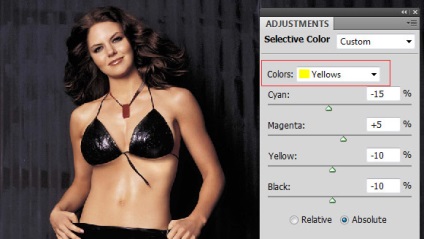
După cum puteți vedea, nuanța pielii sa schimbat deja, deși am făcut setările numai în canalul galben. Acum, selectați canalul roșu și setați următoarele setări:
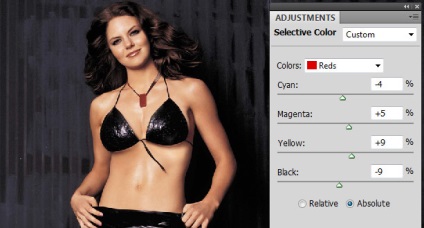
Rezultat înainte și după:
Motivul pentru care mulți oameni folosesc corecția de culoare cu Hue / Saturation (în loc de "Color Selectiv") este că utilizatorul nu știe pur și simplu cum funcționează corectarea selectivă.
Notă - pentru toate canalele de culori există 4 glisoare: Cyan, Magenta, Yellow and Black. Primele trei sunt folosite pentru a schimba valorile culorilor, iar ultima, negru, pentru a regla luminozitatea canalului curent (de exemplu, roșu, ca în figura de mai jos). O valoare negativă pe scara "Negru" va face ca imaginea să fie mai luminată (veți scădea valorile negre din zone), iar cele pozitive, respectiv, fac imaginea mai întunecată.
În acest exemplu, schimbarea nuanței a fost suficient de simplă, pentru că nu am folosit multe culori. Când adăugați un strat de corecție, este creat cu masca, pe care o puteți utiliza pentru a ascunde zonele la care nu este nevoie să aplicați o corecție selectivă.